I 10 migliori rotatori video su desktop, online e telefono
A volte, quando utilizziamo i nostri telefoni, giriamo il video dall'angolazione sbagliata. Oppure vogliamo ruotare il video per un migliore effetto visivo. In questi casi, dobbiamo trovare uno strumento di rotazione per svolgere l'attività. Questo articolo condivide i primi 10 rotatori video su desktop, dispositivi mobili e online. Ora esploriamo di più per trovare tutte le loro caratteristiche distintive.
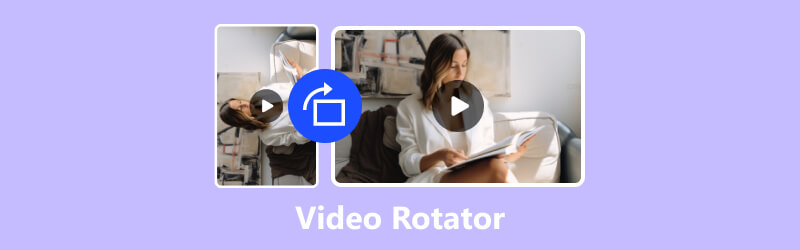
- ELENCO GUIDE
- Parte 1. I 6 migliori rotatori video su desktop/mobile (incluso gratuitamente)
- Parte 2. 4 migliori rotatori video online per una rotazione più semplice
- Parte 3. Domande frequenti su Video Rotator
Parte 1. I 6 migliori rotatori video su desktop/mobile (incluso gratuitamente)
Questa parte condivide sei rotatori su dispositivi desktop e mobili. Questi strumenti offrono varie opzioni e metodi di rotazione per aiutarti a cambiare l'angolazione del tuo video. Alcuni di essi sono gratuiti. Basta leggerlo per trovare quello migliore in base alle tue esigenze di rotazione video.
1. Miglior rotatore video per Windows e Mac: Video Converter Ultimate
ArkThinker Video Converter Ultimate è la soluzione migliore e più semplice per ruotare i tuoi video su Windows e Mac. Può ruotare quasi tutti i formati video senza limiti di dimensione. La funzione del rotatore si trova nella casella degli strumenti. Puoi trovarlo facilmente per ruotare il tuo video. Con esso, puoi ruotare qualsiasi video di 90, 180 o 270 gradi verso sinistra o destra. Inoltre, puoi capovolgere il tuo video con un solo clic. Impariamo come ruotare il tuo video in tre semplici passaggi.
Scarica e installa il rotatore video e avvialo sul tuo computer.
Clicca sul Cassetta degli attrezzi scheda in alto e scorri verso il basso per trovare il Rotatore video. Quindi, fai clic su di esso.
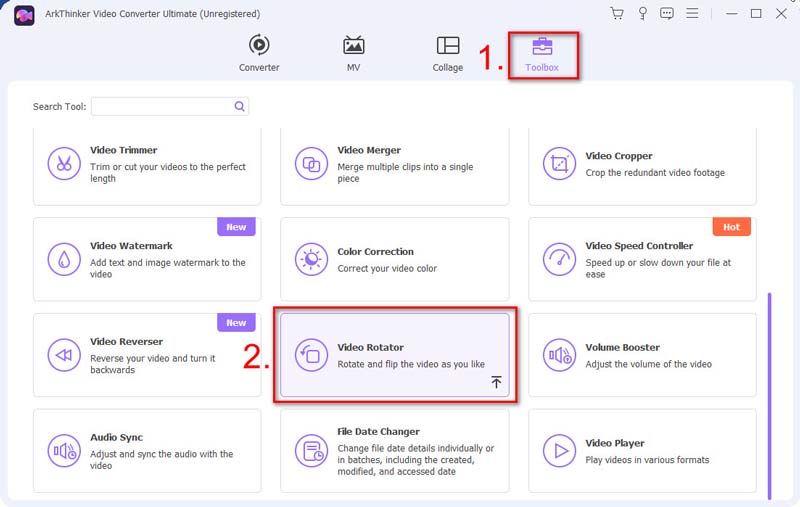
Aggiungi il tuo video che deve essere ruotato facendo clic sul pulsante +. Successivamente, vedrai il file Rotazione opzioni. Puoi utilizzare i primi due pulsanti per ruotare il video di 90 gradi verso sinistra o destra. Per ruotarlo di 180 gradi è sufficiente fare nuovamente clic sul pulsante. Gli ultimi due pulsanti possono aiutarti a capovolgere il tuo video. Puoi girarlo orizzontalmente e verticalmente con facilità.
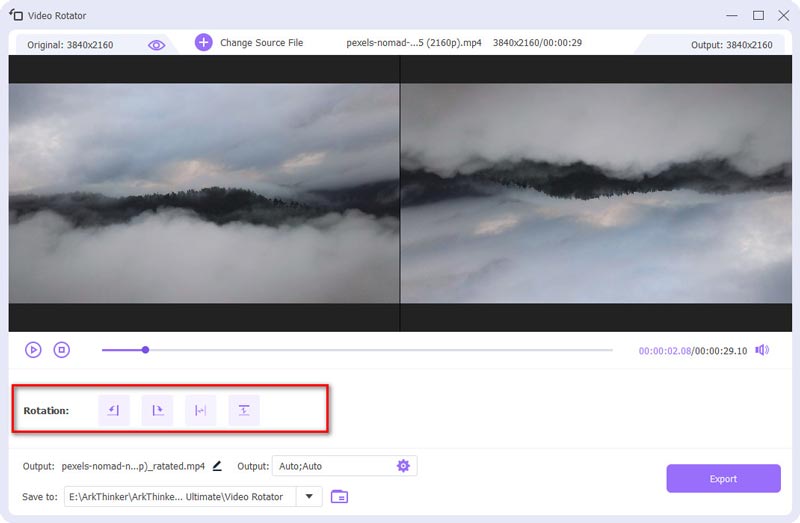
Rinominalo, seleziona le impostazioni di output e trova una cartella in cui salvarlo. Infine, fare clic su Esportare.
Il tuo video appena ruotato sarà pronto rapidamente. E quello ruotato avrà la stessa alta qualità di quello originale.
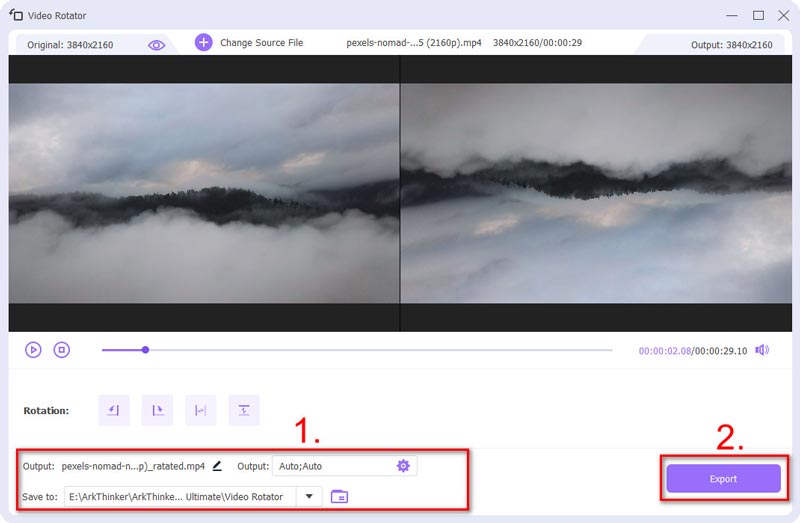
2. VLC (Windows/Mac)
VLC non è solo un lettore multimediale gratuito ma anche un rotatore video per utenti Windows e Mac. A ruotare e capovolgere un video in VLC, hai molte opzioni disponibili. Tuttavia, è necessario eseguire molti passaggi nel software, il che potrebbe essere un po' complicato per i principianti.
Con VLC, puoi ruotare il tuo video di un angolo fisso, come 90, 180 o 270. Inoltre, puoi impostare l'angolo in modo flessibile selezionando l'opzione Ruota. Inoltre, ti consente di capovolgere il tuo video orizzontalmente e verticalmente. Per ruotare e capovolgere il video allo stesso tempo, puoi utilizzare la funzione Trasposizione o Anti-trasposizione.
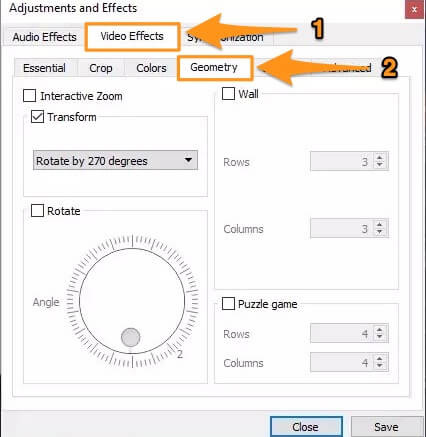
3. iMovie (iOS/MacOS)
Per gli utenti iPhone, iPad e Mac, puoi ruotare il video nell'app integrata iMovie. È un rotatore video gratuito e facile da usare. iMovie supporta solo i formati MP4, MOV e M4V. A volte potresti scoprire che i tuoi video non sono compatibili con esso.
Il processo di rotazione del video è semplice con iMovie. Se sei un utente iPhone/iPad, usa semplicemente il pollice e l'indice per ruotarlo di 90 gradi. E il video verrà ruotato. Se utilizzi un Mac, puoi modificare l'angolazione del video facendo clic su Senso orario O Antiorario pulsante. Per una rotazione video semplice e veloce, iMovie è una scelta utile. Ma non offre molte opzioni di rotazione.
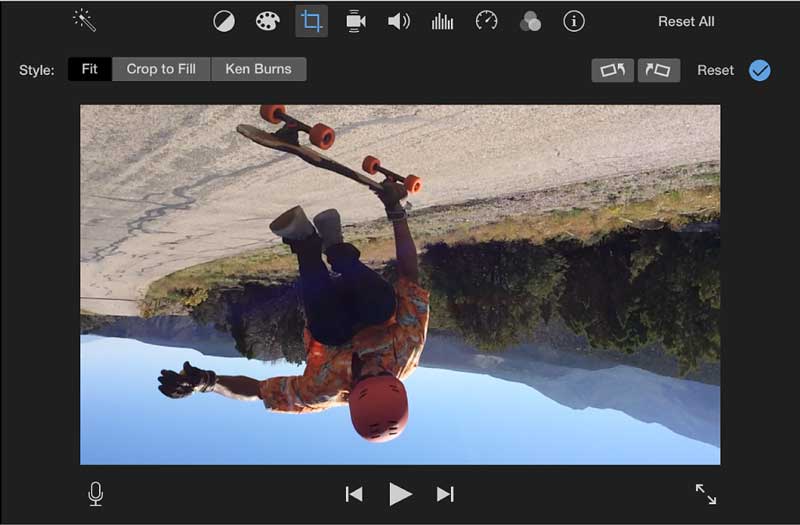
4. Videoregistrazione (iOS/Android)
VideoShot è un registratore di schermo e un potente editor video per utenti iOS e Android. Con VideoShot hai più di un modo per ruotare il tuo video. Inoltre, puoi facilmente impostare l'angolo di rotazione a qualsiasi livello.
Per ruotare il video, scorri semplicemente lungo la scala di rotazione o inserisci direttamente il grado di rotazione. Puoi anche muovere due dita per cambiare l'angolazione del video. Dopo la rotazione, puoi anche scegliere di modificare la posizione e la scala del tuo video, se necessario.
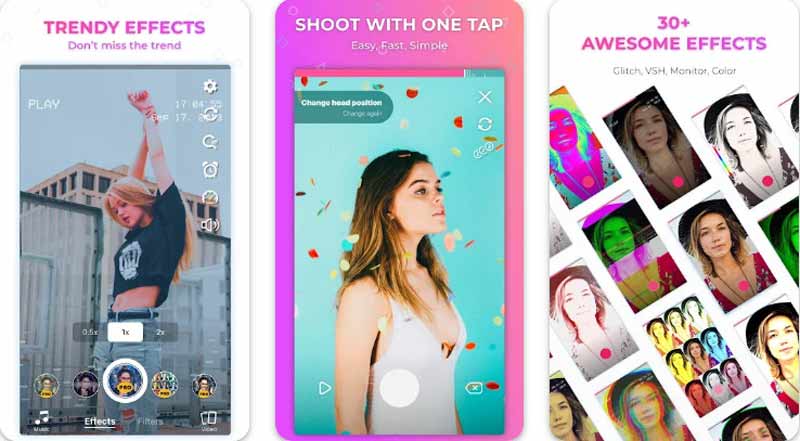
5. Quik (iOS/Android)
Quik è un'app di editing video disponibile sia sull'App Store che su Google Play. Non è ancora disponibile su desktop, ma si stanno preparando per le versioni Mac e Windows. Da quando GoPro ha sviluppato Quik, è stata brava a gestire foto e video ripresi da una fotocamera GoPro. Nell'app Quik puoi farlo ruotare i video a 90, 180 o 270 gradi con un solo clic. Se desideri una piccola modifica dell'angolo, regola semplicemente la scala di rotazione. Inoltre, fornisce un ampio spazio cloud per salvare i tuoi video.
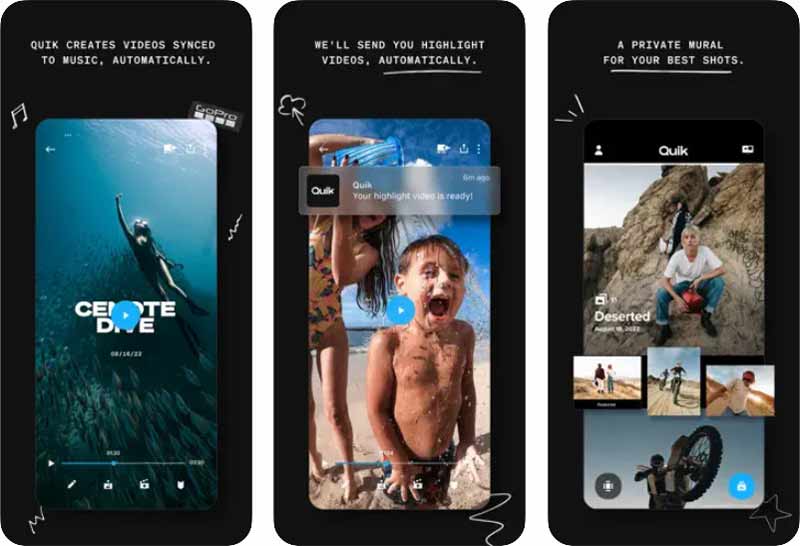
6. Google Foto (iOS/Android)
Google Foto è un'app preinstallata sulla maggior parte dei telefoni Android. È disponibile anche per gli utenti iPhone nell'App Store. Molti di noi lo usano per archiviare foto e video. Google Foto fornisce funzionalità di base per la rotazione dei video. Con il rotatore video gratuito, puoi ruotare facilmente il tuo video di 90, 180 o 270 gradi. Ma questo è tutto ciò che puoi fare per la rotazione video su Google Foto.
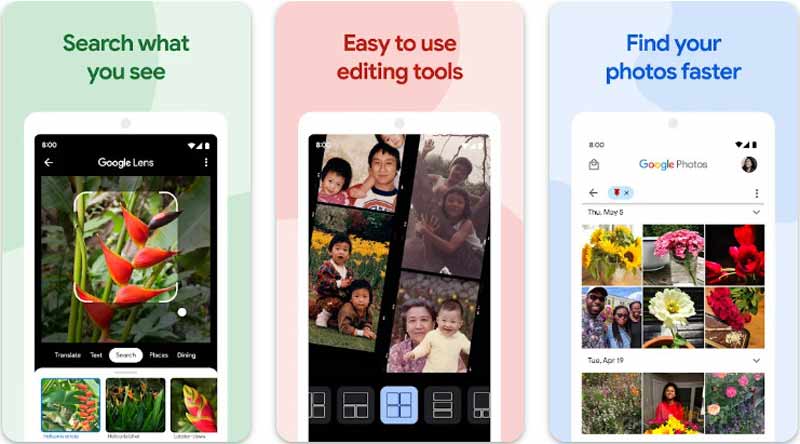
Parte 2. 4 migliori rotatori video online per una rotazione più semplice
Se preferisci non scaricare alcuna app o software, puoi provare alcuni rotatori video online. Questa parte ha elencato 4 comodi rotatori online tra cui scegliere.
1. Rotatore video online Ezgif
Ezgif Online Video Rotator è gratuito e facile da usare. Può capovolgere il tuo video e ruotarlo di 90, 180 o 270 gradi. Supporta formati popolari come MP4, WebM e MOV. Dopo la rotazione, puoi scegliere di esportare nel formato originale o MP4.
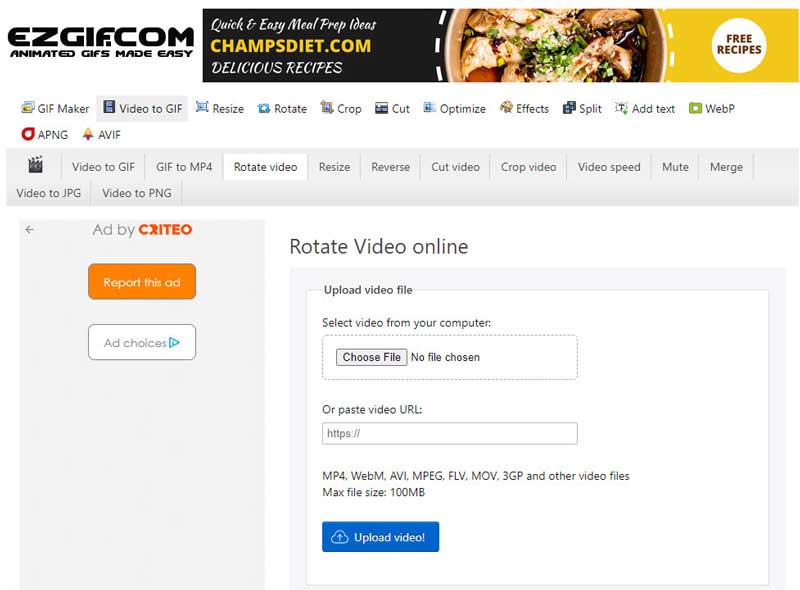
- Interfaccia semplice e processo di rotazione facile.
- Ruota i video incollando un URL.
- Nessuna filigrana sul video ruotato.
- Annunci sull'interfaccia.
- La dimensione massima del video è 100 MB.
- Opzioni di output limitate.
2. Rotatore video online VEED
Anche lo strumento di rotazione video online VEED è gratuito. Hai due modi per ruotare il tuo video in qualsiasi misura. È possibile impostare il grado di rotazione desiderato inserendo il numero. Oppure puoi trascinare il pulsante di rotazione e regolare il video all'angolazione giusta. Inoltre, puoi capovolgere il tuo video orizzontalmente e verticalmente. Dopo la rotazione, puoi anche modificare il video aggiungendo elementi e transizioni, scegliendo modelli e altro.
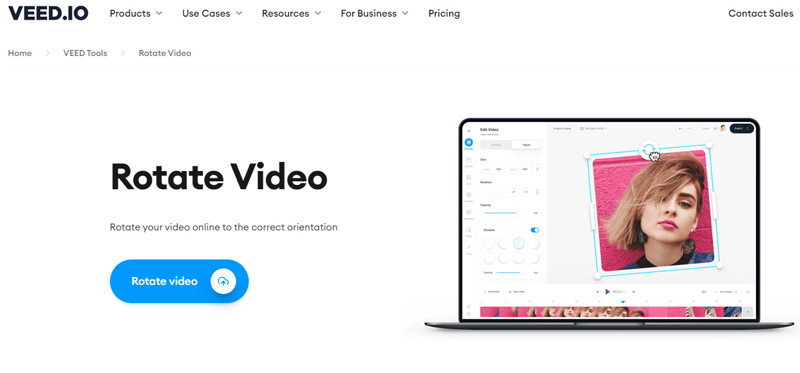
- Ruota il tuo video a qualsiasi livello.
- Fornire numerosi strumenti di modifica.
- Filigrane sul tuo video.
3. Rotatore video online di Canva
Canva è un rotatore video online gratuito con numerosi strumenti di editing. Per ruotare il video, usa la maniglia di rotazione e trascinalo verso sinistra o destra. Quando lo trascini, mostra il grado di rotazione accurato. Dopo la rotazione, puoi aggiungere elementi, testo e disegni per rendere il tuo video più accattivante. Tuttavia, il video potrebbe presentare barre bianche su ciascun lato dopo la rotazione. Non puoi rimuoverli a meno che non effettui l'aggiornamento a Canva Pro.
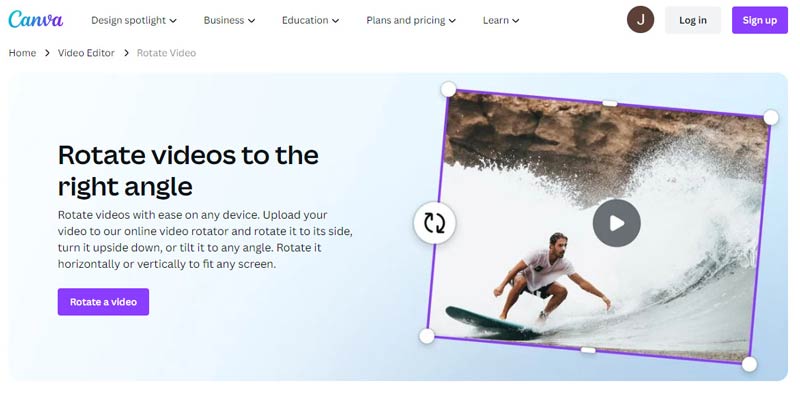
- Ruota i video nell'angolazione che desideri.
- Nessuna filigrana sul tuo video.
- Sono disponibili molti strumenti di editing video.
- La personalizzazione delle dimensioni del video richiede un pagamento.
- Esporta solo MP4.
4. Rotatore video online gratuito FlexClip
FlexClip offre opzioni di rotazione di base e molte altre funzionalità di modifica. Ti consente di ruotare il video a sinistra o a destra con un solo clic. Puoi ruotarlo di 90, 180 o 270 gradi. Ha anche una funzione di rotazione per girare il video verticalmente o orizzontalmente. Puoi usarlo per ruotare il tuo video e modificarlo in seguito.
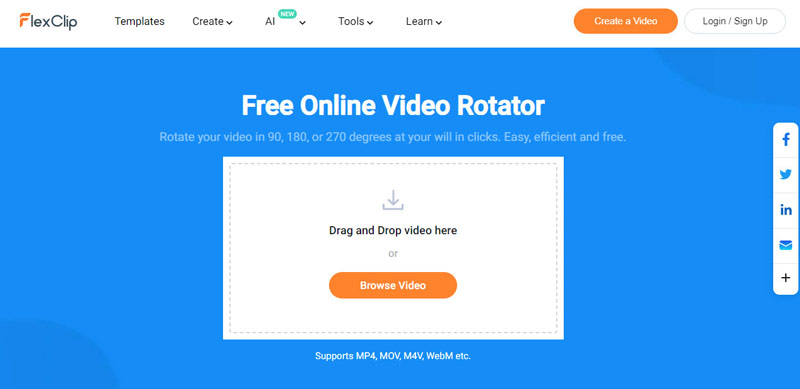
- Nessuna filigrana sul video ruotato.
- Vari strumenti di modifica.
- Lento nel download del video ruotato.
- Opzioni di rotazione limitate.
Parte 3. Domande frequenti su Video Rotator
Come faccio a ruotare un video senza filigrana?
Puoi utilizzare Ezgif Online Video Rotator. Basta andare sul sito Web, caricare il video o incollare l'URL e scegliere di capovolgerlo o ruotarlo. Infine, fare clic su Ruota video!
Puoi ruotare un video senza un'app?
Sì, puoi utilizzare rotatori video online come Ezgif, Veed, Canva, FlexClip, ecc.
Esiste un editor video verticale online senza filigrana?
Sicuro. Puoi provare Canva ed Ezgif Online Video Rotator per modificare video verticali senza filigrana.
Conclusione
La rotazione dei video è una parte comune del nostro flusso di lavoro di editing video. Per soddisfare al meglio le tue esigenze di rotazione, questo post condivide i primi 10 rotatori video tra cui scegliere. Questi strumenti ti consentono di ruotare video su desktop, dispositivi mobili e online in modo semplice e rapido. Se questo articolo ti aiuta con la rotazione dei video, sentiti libero di condividerlo con altri.
Cosa pensi di questo post? Fai clic per valutare questo post.
Eccellente
Valutazione: 4.9 /5 (basato su 476 voti)
Trova più soluzioni
3 strumenti di rotazione video per ruotare gratuitamente un clip video online Scopri come ruotare e capovolgere un video in VLC Media Player Rifinitore video di prim'ordine disponibile su Windows, Mac, Android e iOS Come realizzare un video a schermo diviso su computer e telefoniArticoli relativi
- Modifica video
- Come allungare un breve video con 3 metodi diversi
- Ripeti un video su iPhone, iPad, telefono Android e computer
- Software di editing video gratuito: le 7 migliori app di editing video gratuite
- 3 app per la rimozione della filigrana TikTok per rimuovere la filigrana TikTok
- Filtro video – Come aggiungere e inserire un filtro su un video 2024
- Come rallentare un video e realizzare video al rallentatore 2024
- Dividi il tuo file video di grandi dimensioni con i 3 migliori rifinitori di film del 2024
- Come aggiungere filigrana al video su diversi dispositivi 2024
- 5 migliori compressori MP4 per ridurre le dimensioni dei file video 2024
- Guida dettagliata su come rallentare un video su Snapchat 2024



